神モード「GodMode」はコントロールパネルなどの設定項目の一覧を表示することができます。
神モードはWindows Vista以降から使うことができ、Windows11でも同じように起動することができます。
本記事ではWindows11で神モードを起動する方法や使い方を紹介します。
起動の準備
神モードを使うには神モードを起動させるには、専用のアイコンをを作成する必要があります。次の手順で神モードの作成を行います。
1.デスクトップ上で「右クリック」-「新規作成」-「フォルダー」をクリックしフォルダーを作成します。

2.作成したフォルダーを次のフォルダー名に変更します。
入力すると間違えやすいのでコピー&ペーストでフォルダ名を変更しましょう。
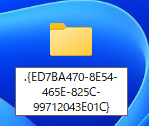
このように神モードのアイコンが作成されます。
アイコンがフォルダアイコンのままになっている場合はキーボードの「F5」キーで画面を最新の状態に更新するとアイコンがコントロールパネルのようになります。


使い方
先ほど作成したアイコンをダブルクリックし開いてみましょう。

神モードで設定できる項目一覧が表示されます。
設定を開きたい場合は該当の項目をダブルクリックで開きます。

ここでは例として「日付と時刻の設定」を開いてみました。
このようにさまざまな設定が一覧で表示されるので、神モードは便利な機能ではないでしょうか。
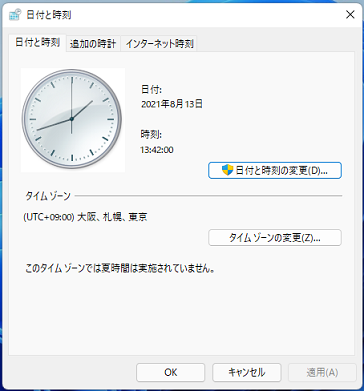
Windows11のその他の設定はこちらから
▶Windows11 設定と使い方